既定のフォントとフォントサイズを変更するには
Excel 2016のオプション
最終更新日時:2016/08/14 16:16:31
Excel 2016の既定のフォントは游ゴシック Regular(既定の「本文のフォント」は「游ゴシックRegular」が設定されています)、フォントサイズは12ポイントです。これらの組み合わせを変更するには、[Excel]メニューの[環境設定]からExcelの環境設定の[全般]を開き、[既定のフォント]と[フォントサイズ]を選択します。次回Excelの起動時の新規ブック作成時にはそのフォントやフォントサイズが反映されます。
既定のフォントをMSゴシックに変更する
- Excelブックギャラリーが表示されている場合は、[空のブック]をクリックして、とりあえずブックを開きます。
- [Excel]メニューの[環境設定]を選択します。
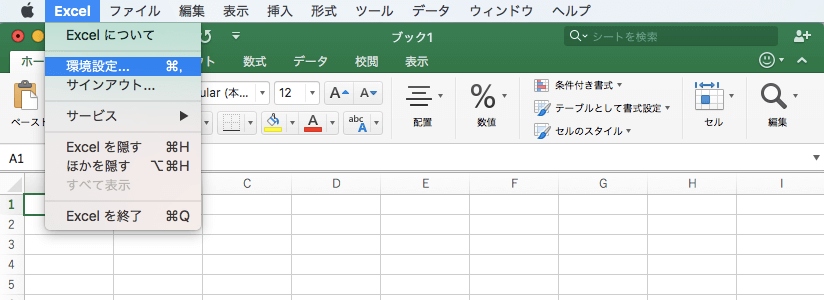
- Excelの環境設定の[全般]を選択します。
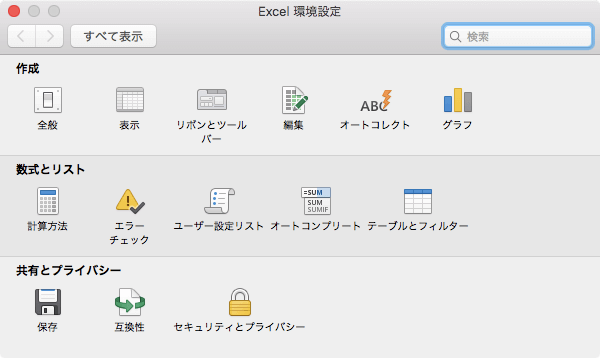
- [既定のフォント]のポップアップメニューより「MSゴシック」を選択して閉じます。
![既定のフォント 次回 Excel を起動して新しくブックを作成するときに使うフォントを指定します。[標準フォント]ポップアップメニューでフォントをクリックし、新しいシートやブックで使う標準(既定)フォントを指定します。](images/29-1.png)

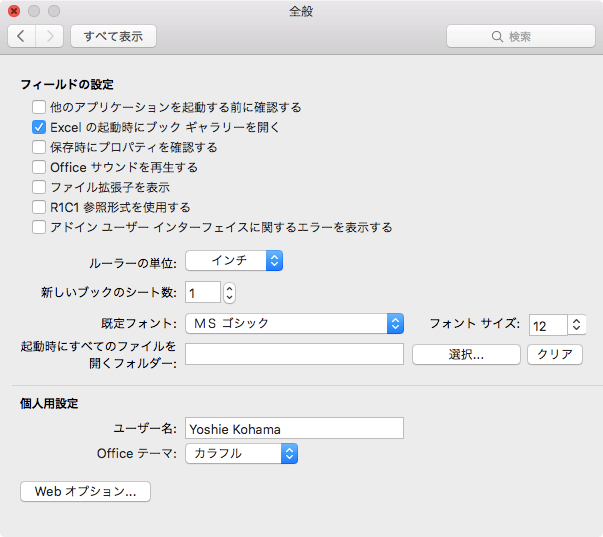
- 以下のメッセージが表示されたら[OK]ボタンをクリックします。
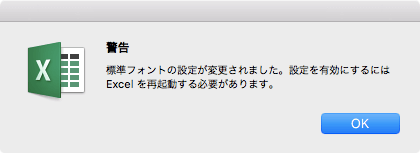
- Excelを再起動したときの新規作成時の既定のフォントが変更されました。
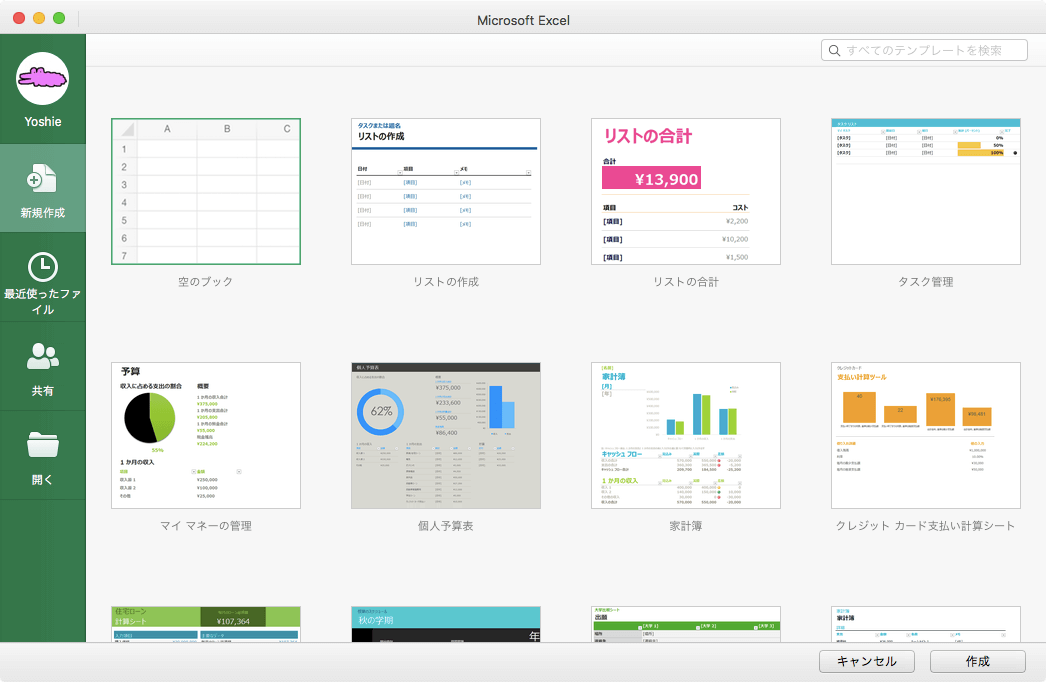

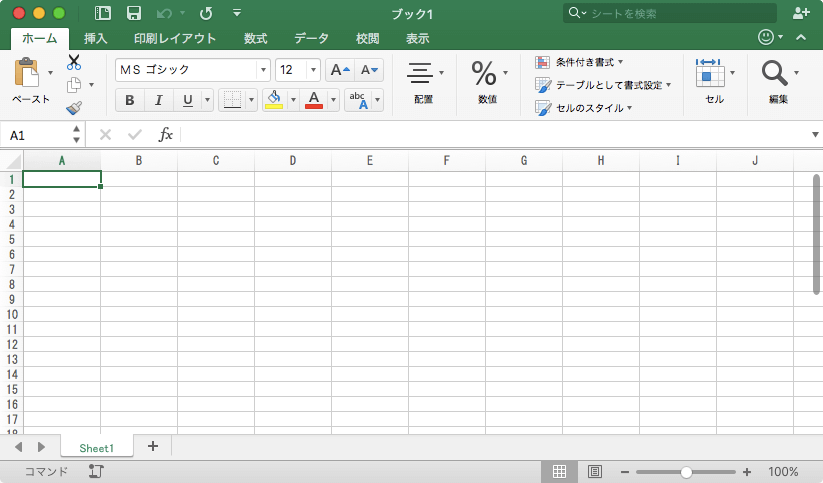
※執筆環境:Microsoft Excel for Mac バージョン 15.24
スポンサーリンク
INDEX

